USB OPEL ADAM 2015.5 Manual de infoentretenimiento (in Spanish)
[x] Cancel search | Manufacturer: OPEL, Model Year: 2015.5, Model line: ADAM, Model: OPEL ADAM 2015.5Pages: 113, tamaño PDF: 1.91 MB
Page 6 of 113
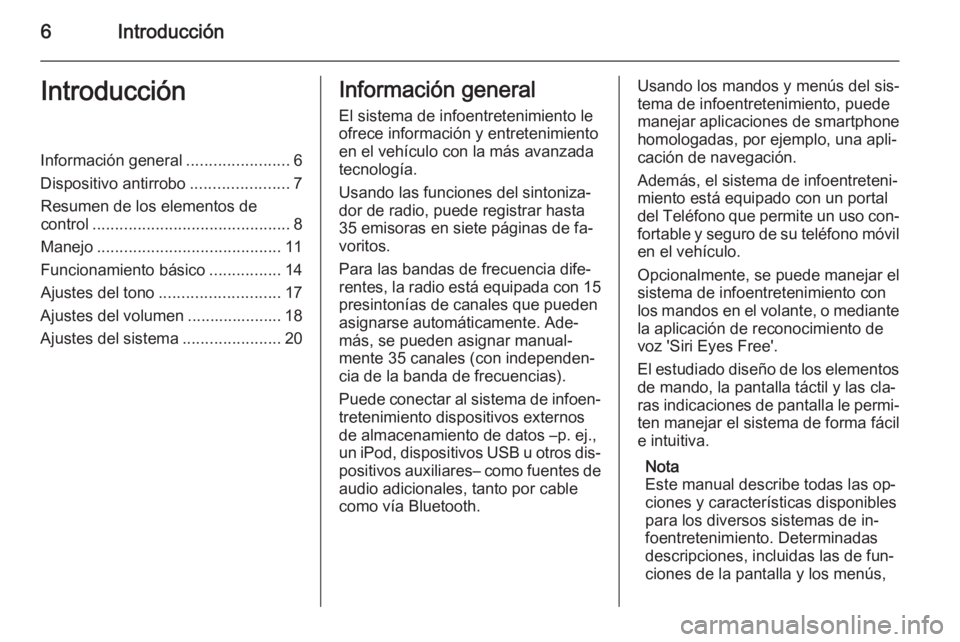
6IntroducciónIntroducciónInformación general.......................6
Dispositivo antirrobo ......................7
Resumen de los elementos de
control ............................................ 8
Manejo ......................................... 11
Funcionamiento básico ................14
Ajustes del tono ........................... 17
Ajustes del volumen ..................... 18
Ajustes del sistema ......................20Información general
El sistema de infoentretenimiento le
ofrece información y entretenimiento
en el vehículo con la más avanzada
tecnología.
Usando las funciones del sintoniza‐
dor de radio, puede registrar hasta
35 emisoras en siete páginas de fa‐
voritos.
Para las bandas de frecuencia dife‐ rentes, la radio está equipada con 15 presintonías de canales que pueden
asignarse automáticamente. Ade‐
más, se pueden asignar manual‐
mente 35 canales (con independen‐
cia de la banda de frecuencias).
Puede conectar al sistema de infoen‐
tretenimiento dispositivos externos
de almacenamiento de datos –p. ej.,
un iPod, dispositivos USB u otros dis‐ positivos auxiliares– como fuentes de
audio adicionales, tanto por cable
como vía Bluetooth.Usando los mandos y menús del sis‐
tema de infoentretenimiento, puede
manejar aplicaciones de smartphone
homologadas, por ejemplo, una apli‐
cación de navegación.
Además, el sistema de infoentreteni‐
miento está equipado con un portal
del Teléfono que permite un uso con‐
fortable y seguro de su teléfono móvil
en el vehículo.
Opcionalmente, se puede manejar el
sistema de infoentretenimiento con
los mandos en el volante, o mediante
la aplicación de reconocimiento de
voz 'Siri Eyes Free'.
El estudiado diseño de los elementos de mando, la pantalla táctil y las cla‐
ras indicaciones de pantalla le permi‐ ten manejar el sistema de forma fácil
e intuitiva.
Nota
Este manual describe todas las op‐
ciones y características disponibles
para los diversos sistemas de in‐
foentretenimiento. Determinadas
descripciones, incluidas las de fun‐
ciones de la pantalla y los menús,
Page 9 of 113
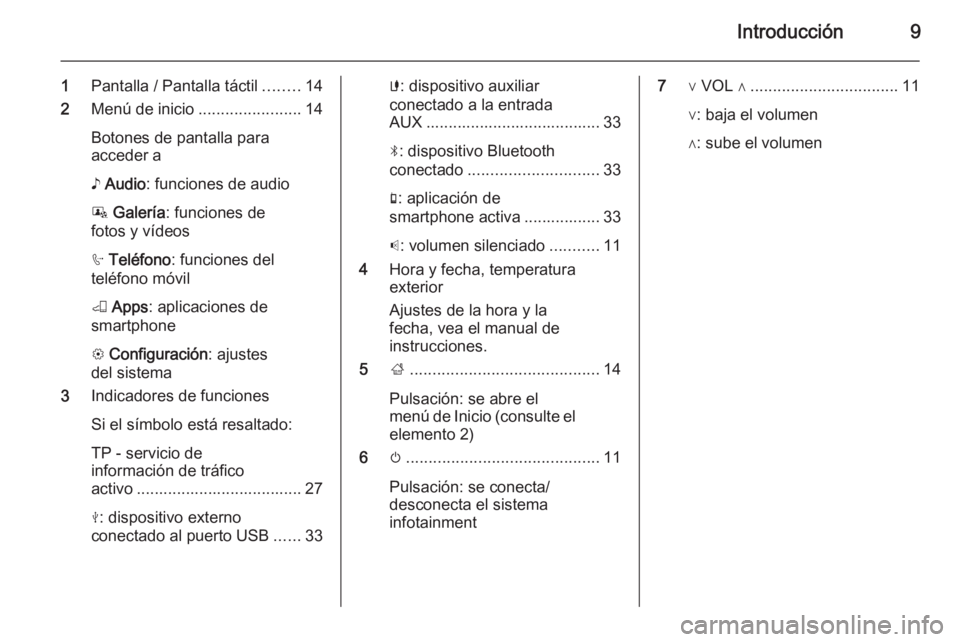
Introducción9
1Pantalla / Pantalla táctil ........14
2 Menú de inicio .......................14
Botones de pantalla para
acceder a
♪ Audio : funciones de audio
P Galería : funciones de
fotos y vídeos
h Teléfono : funciones del
teléfono móvil
K Apps : aplicaciones de
smartphone
L Configuración : ajustes
del sistema
3 Indicadores de funciones
Si el símbolo está resaltado: TP - servicio de
información de tráfico
activo ..................................... 27
M : dispositivo externo
conectado al puerto USB ......33G: dispositivo auxiliar
conectado a la entrada
AUX ....................................... 33
N : dispositivo Bluetooth
conectado ............................. 33
g : aplicación de
smartphone activa ................. 33
p : volumen silenciado ...........11
4 Hora y fecha, temperatura
exterior
Ajustes de la hora y la
fecha, vea el manual de
instrucciones.
5 ;.......................................... 14
Pulsación: se abre el
menú de Inicio (consulte el
elemento 2)
6 m........................................... 11
Pulsación: se conecta/
desconecta el sistema
infotainment7 ∨ VOL ∧ ................................. 11
∨: baja el volumen
∧: sube el volumen
Page 12 of 113
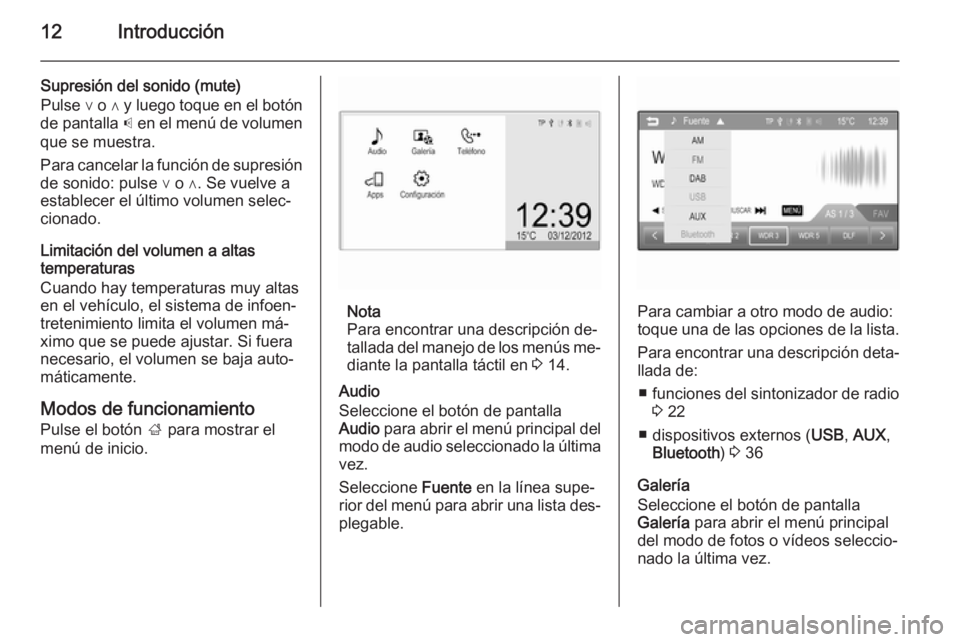
12Introducción
Supresión del sonido (mute)
Pulse ∨ o ∧ y luego toque en el botón
de pantalla p en el menú de volumen
que se muestra.
Para cancelar la función de supresión
de sonido: pulse ∨ o ∧. Se vuelve a
establecer el último volumen selec‐ cionado.
Limitación del volumen a altas
temperaturas
Cuando hay temperaturas muy altas
en el vehículo, el sistema de infoen‐
tretenimiento limita el volumen má‐
ximo que se puede ajustar. Si fuera necesario, el volumen se baja auto‐
máticamente.
Modos de funcionamiento
Pulse el botón ; para mostrar el
menú de inicio.
Nota
Para encontrar una descripción de‐
tallada del manejo de los menús me‐ diante la pantalla táctil en 3 14.
Audio
Seleccione el botón de pantalla
Audio para abrir el menú principal del
modo de audio seleccionado la última vez.
Seleccione Fuente en la línea supe‐
rior del menú para abrir una lista des‐
plegable.Para cambiar a otro modo de audio:
toque una de las opciones de la lista.
Para encontrar una descripción deta‐
llada de:
■ funciones del sintonizador de radio
3 22
■ dispositivos externos ( USB, AUX ,
Bluetooth ) 3 36
Galería
Seleccione el botón de pantalla
Galería para abrir el menú principal
del modo de fotos o vídeos seleccio‐
nado la última vez.
Page 33 of 113

Dispositivos externos33Dispositivos externosInformación general.....................33
Reproducción de audio ................36
Visualización de fotos ..................40
Reproducción de vídeos ..............42
Uso de aplicaciones de
smartphone .................................. 44Información general
En la consola central, debajo de los
mandos de climatización, hay una
toma AUX y un puerto USB para la
conexión de fuentes de datos de au‐
dio externas.
Nota
Las tomas siempre deben mante‐
nerse limpias y secas.
Entrada AUX
Se puede conectar, por ejemplo, un
iPod u otro dispositivo auxiliar con un
conector jack de 3,5 mm a la entrada
AUX.
Una vez conectado a la entrada AUX, la señal de audio del dispositivo au‐
xiliar se escucha a través de los alta‐
voces del sistema de infoentreteni‐
miento.
El volumen y los ajustes del tono se
pueden ajustar mediante el sistema
de infoentretenimiento. Todas las de‐ más funciones de control deben rea‐
lizarse a través del dispositivo auxi‐
liar.
Conectar un dispositivo
Para conectar el dispositivo auxiliar a la toma de entrada AUX del sistema
de infoentretenimiento, utilice uno de los siguientes cables:
3 polos para la fuente de audio,
4 polos para la fuente de vídeo.
Page 34 of 113

34Dispositivos externos
1=señal de audio izquierda2=señal de audio derecha3=masa4=señal de vídeo
Función de audio AUX
El sistema de infoentretenimiento
puede reproducir archivos de música contenidos en dispositivos auxiliares,
por ejemplo smartphones o produc‐
tos iPod/iPhone.
Función de vídeo AUX
El sistema de infoentretenimiento
puede reproducir películas conteni‐
das en dispositivos auxiliares,
por ejemplo smartphones o produc‐ tos iPod/iPhone.
Nota
Para usar la función de vídeo de su
iPod/iPhone, conecte el dispositivo
al puerto AUX solamente. No se
puede establecer una conexión
constante a través del puerto USB.
Puerto USB
Puede conectar al puerto USB un re‐ productor MP3, una unidad USB, una
tarjeta SD (a través de un adaptador/
conector USB), un iPod o un smart‐
phone.
Una vez conectados al puerto USB,
diversas funciones de estos disposi‐
tivos se pueden manejar mediante
los mandos y menús del sistema de
infoentretenimiento.Nota
El sistema de infoentretenimiento no es compatible con todos los repro‐
ductores MP3, unidades USB, tarje‐ tas SD, modelos de iPod o smartp‐
hones.
Conectar y desconectar un
dispositivo
Conecte el dispositivo USB o iPod al
puerto USB. Para el iPod, utilice el
cable de conexión apropiado. La fun‐
ción de reproducción de música se
inicia automáticamente.
Nota
Si se conecta un dispositivo USB o
un iPod ilegible, aparece un men‐
saje de error y el sistema de infoen‐ tretenimiento cambia automática‐
mente a la función anterior.
Para desconectar el dispositivo USB
o iPod, seleccione otra función y
luego extraiga el dispositivo de alma‐
cenamiento USB.
Page 35 of 113

Dispositivos externos35Atención
Evite desconectar el dispositivo
durante la reproducción. Se po‐ dría dañar el dispositivo o el sis‐
tema de infoentretenimiento.
Función de audio USB
El sistema de infoentretenimiento
puede reproducir los archivos de mú‐
sica contenidos en un dispositivo de
almacenamiento USB o un iPod /
iPhone.
Función de fotos USB
El sistema de infoentretenimiento
puede mostrar fotos guardadas en
dispositivos de almacenamiento
USB.
Función de vídeo USB
El sistema de infoentretenimiento
puede reproducir vídeos guardados
en dispositivos de almacenamiento
USB.
Nota
Para usar la función de vídeo de su
iPod/iPhone, conecte el dispositivo
al puerto AUX solamente. No se
puede establecer una conexión
constante a través del puerto USB.
Bluetooth Las fuentes de audio con función
Bluetooth (p. ej., teléfonos móviles
con música, reproductores de MP3
con Bluetooth, etc.), que sean com‐
patibles con los perfiles para música
A2DP y AVRCP se pueden conectar
al sistema de infoentretenimiento de
forma inalámbrica.
Conectar un dispositivo
Puede encontrar una descripción de‐ tallada sobre la conexión Bluetoothen 3 49.
Conexión de audio Bluetooth
El sistema de infoentretenimiento
puede reproducir archivos de música
contenidos en dispositivos Bluetooth,
por ejemplo smartphones o produc‐
tos iPod/iPhone.Compatibilidad con
aplicaciones de smartphone La función Apps del sistema de in‐
foentretenimiento permite acceder a las aplicaciones de smartphone ho‐
mologadas. El sistema de infoentre‐
tenimiento autoriza las actualizacio‐
nes de las aplicaciones cuando están
disponibles.
Antes de poder usar una aplicación
aprobada con los mandos y menús
del sistema de infoentretenimiento,
dicha aplicación debe instalarse en el
smartphone.
Siga las instrucciones del smart‐
phone cuando instale una aplicación
de smartphone homologada.
Formatos de archivo y carpetasLa capacidad máxima de un disposi‐
tivo compatible con el sistema de in‐
foentretenimiento es de
2.500 archivos de música,
2.500 archivos de imagen,
250 archivos de vídeo,
2.500 carpetas y 10 niveles de es‐
tructura de las carpetas. Sólo son
Page 37 of 113

Dispositivos externos37
Cambiar los ajustes del tono
Seleccione el botón de pantalla k
Ajuste del tono para abrir el menú co‐
rrespondiente. Puede encontrar una
descripción detallada en 3 17.
Nota
El volumen y los ajustes del tono se
pueden ajustar mediante el sistema
de infoentretenimiento. Todas las
demás funciones deben realizarse a través del dispositivo auxiliar.
Dispositivo USB y iPod
Activar la función del dispositivo USBo iPod
Si el dispositivo USB o iPod aún no
está conectado al sistema de infoen‐
tretenimiento, conecte el dispositivo
3 33. Aparece el menú principal de
audio correspondiente y se inicia au‐
tomáticamente la reproducción de las
pistas de audio.
Si el dispositivo USB o iPod ya está
conectado:
Si fuera necesario, pulse el botón ;
y luego seleccione el botón de panta‐
lla Audio para abrir el menú principal
de audio seleccionado por última vez.
Si fuera necesario, seleccione
Fuente para abrir una lista desplega‐
ble y luego seleccione USB para abrir
el menú principal de audio correspon‐ diente.
Se inicia automáticamente la repro‐
ducción de las pistas de audio.
Nota
Las portadas de los álbumes se
muestran si están comprimidas en el
archivo de audio, por ejemplo, ar‐
chivo MP3.
Detener y reanudar la reproducción
Toque = para interrumpir la repro‐
ducción. El botón de pantalla cambia
a l .
Toque l para reanudar la reproduc‐
ción.
Reproducir la pista siguiente o
anterior
Toque v para reproducir la siguiente
pista.
Page 39 of 113

Dispositivos externos39
Música BluetoothActivar la función de música
Bluetooth
Si el dispositivo Bluetooth aún no está conectado al sistema de infoentrete‐
nimiento, establezca una conexión
Bluetooth 3 49 y luego continúe con
los pasos descritos más adelante.
Si el dispositivo USB ya está
conectado:
Si fuera necesario, pulse el botón ;
y luego seleccione el botón de panta‐
lla Audio para abrir el menú principal
de audio seleccionado por última vez.
Si fuera necesario, seleccione
Fuente para abrir una lista desplega‐
ble y luego seleccione Bluetooth para
abrir el menú principal de audio co‐
rrespondiente.
Se inicia automáticamente la repro‐
ducción de las pistas de audio.
Detener y reanudar la reproducción
Toque = para interrumpir la repro‐
ducción. El botón de pantalla cambia
a l .
Toque l para reanudar la reproduc‐
ción.
Reproducir la pista siguiente o
anterior
Toque v para reproducir la siguiente
pista.
Toque t antes de que pasen
2 segundos de reproducción de la
pista para volver a la pista anterior.
Volver al principio de la pista actual
Toque t después de 2 segundos de
la reproducción de la pista.
Avance y retroceso rápido
Toque y mantenga t o v . Suelte
para volver al modo de reproducción normal.
Reproducir una pista o un archivo
repetidamente
Toque repetidamente r para elegir
una de las siguientes opciones.1=La pista actual se reproduce
repetidamente.ALL=Todas las pistas del disposi‐
tivo se reproducen repetida‐
mente.OFF=Modo de reproducción nor‐
mal.
Reproducir un archivo
aleatoriamente
Toque repetidamente s para activar
o desactivar la función.
Page 40 of 113

40Dispositivos externos
ON=Todas las pistas del disposi‐
tivo se reproducen en orden
aleatorio.OFF=Modo de reproducción nor‐
mal.
Nota
Dependiendo del teléfono móvil,
puede que algunas de estas funcio‐
nes no estén disponibles.
Cambiar los ajustes del tono
Seleccione k para abrir el menú
Ajuste del tono . Puede encontrar una
descripción detallada en 3 17.
Visualización de fotos
Puede ver fotos de un dispositivo USB.
Nota
Por motivos de seguridad, algunas
funciones están desactivadas mien‐
tras el vehículo está en movimiento.
Ver fotos
Si el dispositivo USB aún no está co‐ nectado al sistema de infoentreteni‐
miento, conecte el dispositivo 3 33 y
luego continúe con los pasos descri‐
tos más adelante.
Si el dispositivo USB ya está
conectado:
Si fuera necesario, pulse el botón ;
y luego seleccione el botón de panta‐
lla Galería para abrir el menú princi‐
pal de fotos o vídeos seleccionado la
última vez.
Si fuera necesario, seleccione
Fuente para abrir una lista desplega‐
ble y luego seleccione USB
(Imagen) para abrir el menú principal
correspondiente.
Aparece automáticamente una foto.
Toque la pantalla para ver la foto a
pantalla completa. Toque la pantalla
de nuevo para salir del modo de pan‐
talla completa.
Ver la foto siguiente o anterior Toque c para ver la siguiente ima‐
gen.
Toque d para ver la imagen anterior.
Rotar una foto Toque u o v para rotar la foto en
sentido horario o en sentido antihora‐ rio.
Page 41 of 113

Dispositivos externos41
Ver una presentación dediapositivas Toque t para ver las fotos guarda‐
das en el dispositivo USB como una
presentación de diapositivas.
Toque la pantalla para finalizar la pre‐
sentación de diapositivas.
Acercar o alejar una foto
Toque w una vez o varias veces para
acercar una foto o para volver a su
tamaño original.
Uso del menú de fotos
Toque MENÚ para abrir el USB Menú
fotos .Lista de archivos de fotos
Aparecen todas las listas con archi‐
vos de imagen. Busque la foto que
desea ver y selecciónela.
Si toca el nombre del archivo de ima‐
gen una vez, aparece una miniatura
de vista previa junto a la lista de ar‐
chivos. Si lo toca una segunda vez o
si selecciona O situado debajo de la
vista previa, se muestra la foto en el
menú principal.
Ordenar por títulos
Aparece una lista con todos los archi‐ vos de imagen ordenados alfabética‐
mente.
Ordenar por fechas
Aparece una lista con todos los archi‐ vos de imagen ordenados por la fe‐cha, empezando por la fecha más re‐ ciente.
Tiempo present.
Ajuste el intervalo de tiempo con el
que se muestra cada foto en la pre‐ sentación de diapositivas.
Reloj/temp. pantalla
Si quiere que la hora y la temperatura
se muestren en el modo de pantalla
completa, ajuste Reloj/temp.
pantalla a Act. .
Ajuste de pantalla
Ajuste el brillo y el contraste de visua‐ lización de las fotos.